Windows安装Postgresql之安装版

一、下载
下载postgresql,传送门,下载postgresql-12.9-1-windows-x64.exe。
二、安装
1、选择安装
双击 exe 程序。
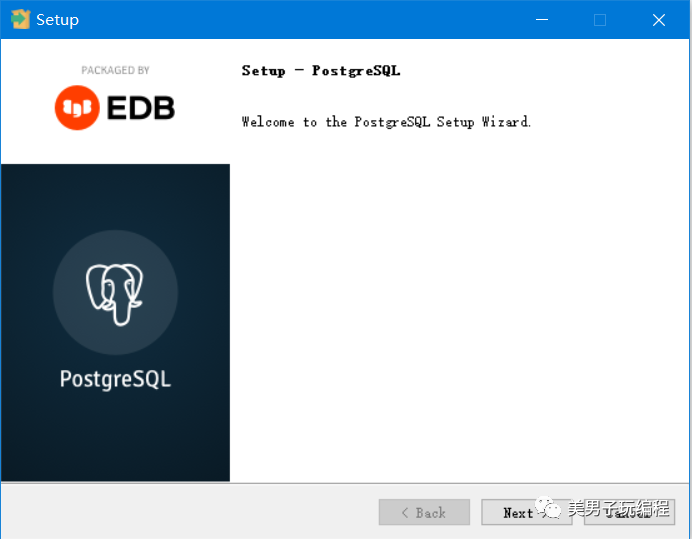
2、选择路径
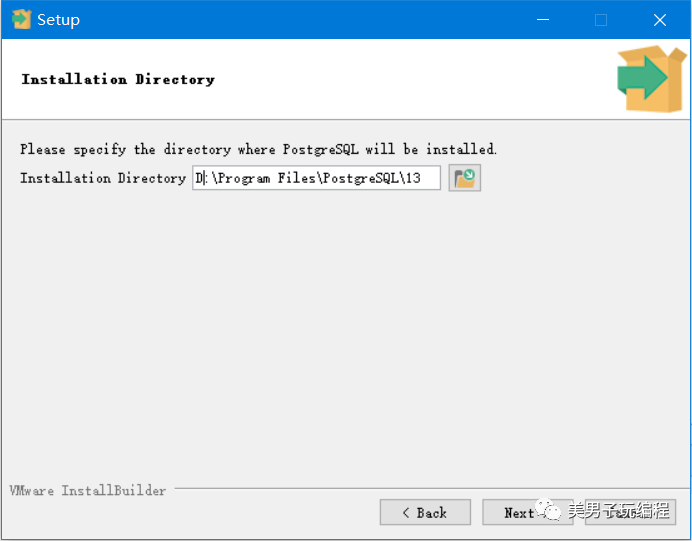
3、选择组件
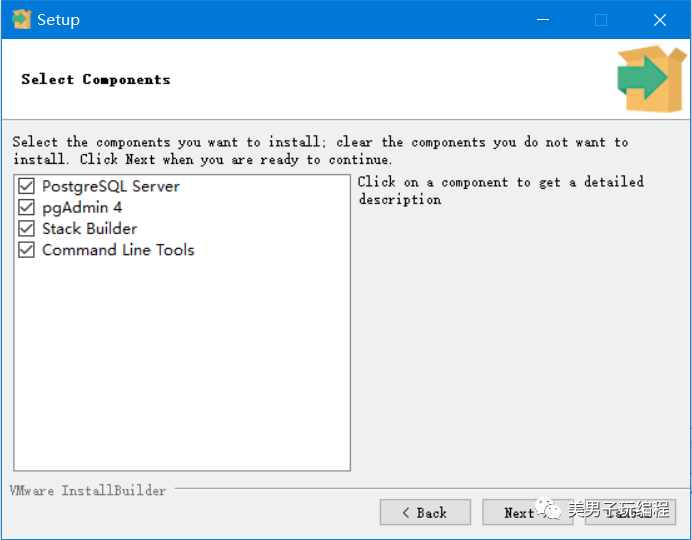
4、数据库路径
默认在安装目录下的data 文件夹中。
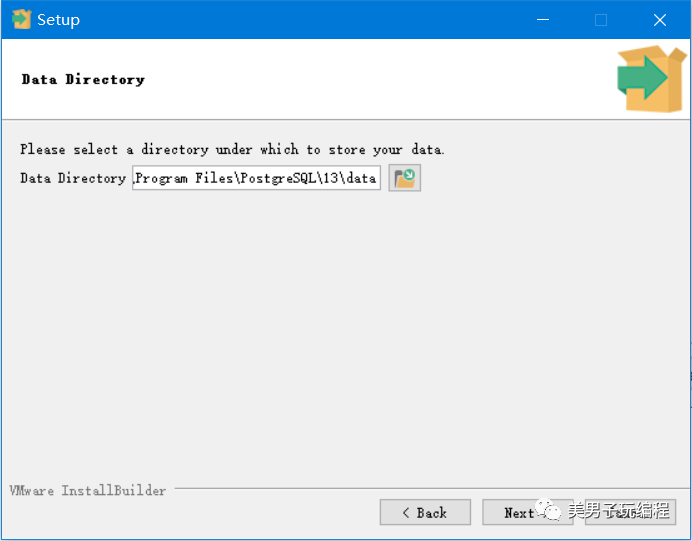
5、设置账户
设置访问PostgreSql的账户对应的密码,默认账户为postgres。
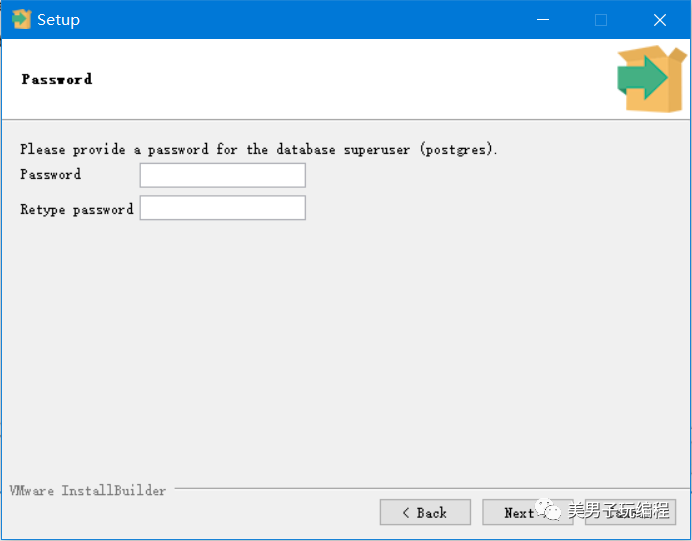
6、设置端口
设置对外开放访问端口,默认为5432
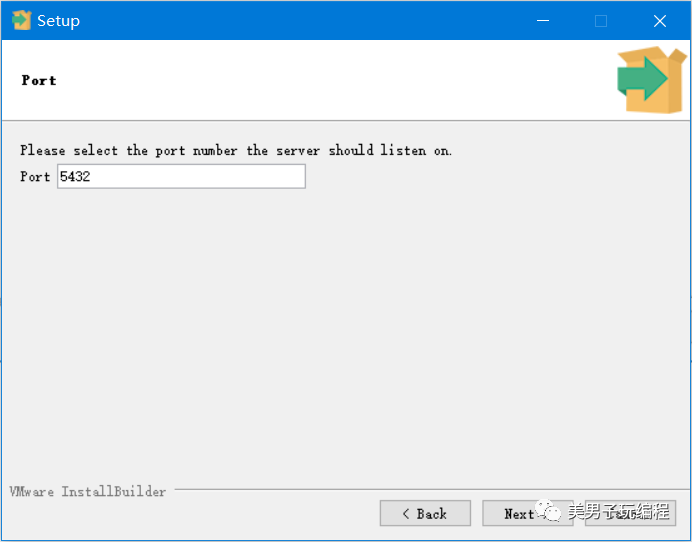
7、高级操作
选择高级操作,一般Locale选择默认就好。
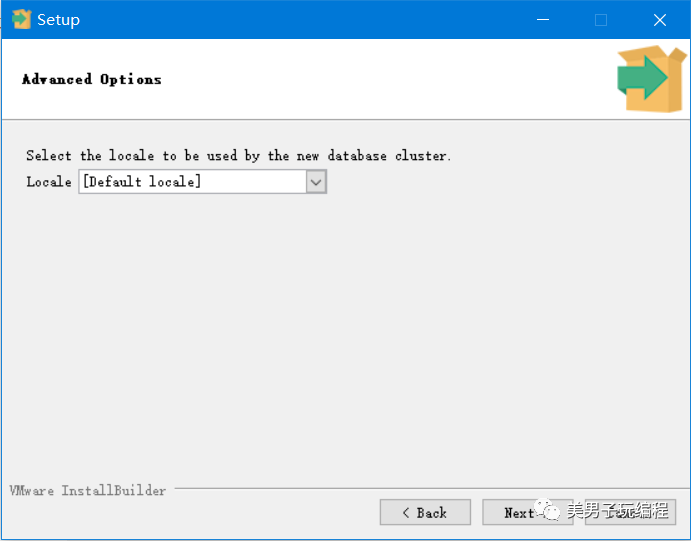
8、预览安装
预览安装页面。
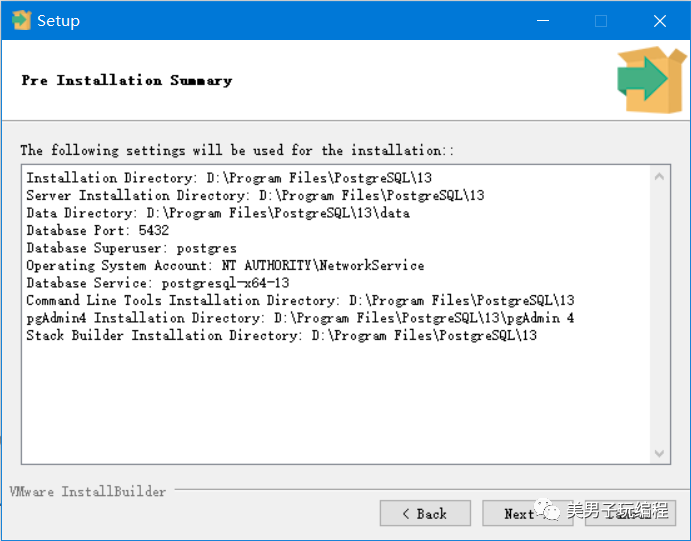
9、准备安装
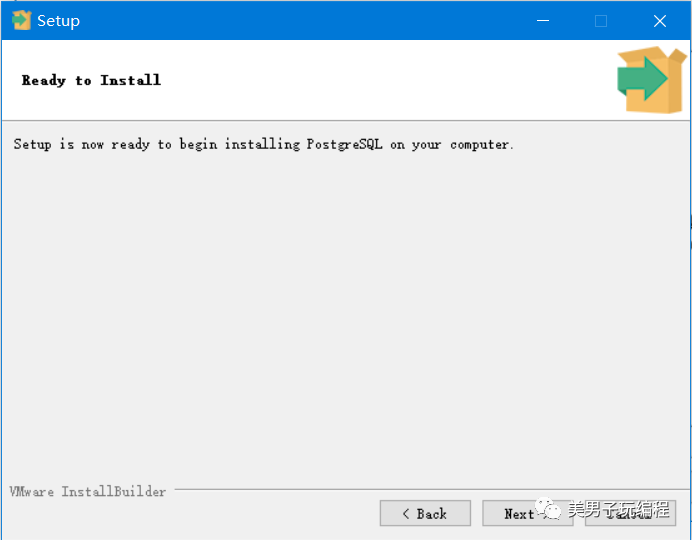
安装中。
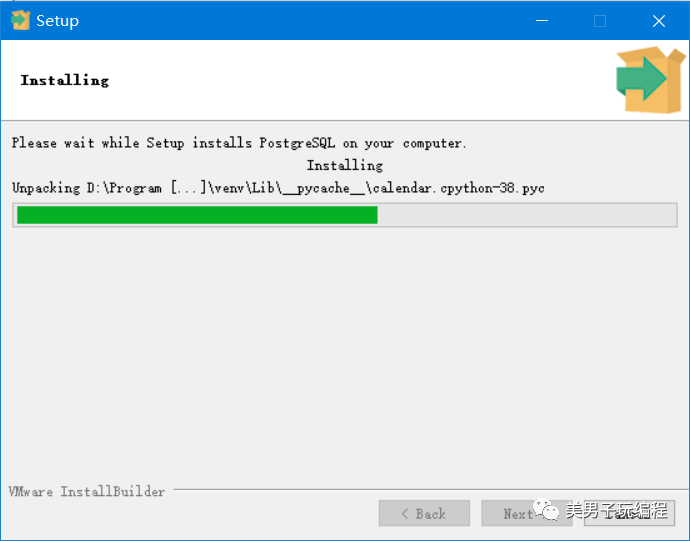
安装结束。
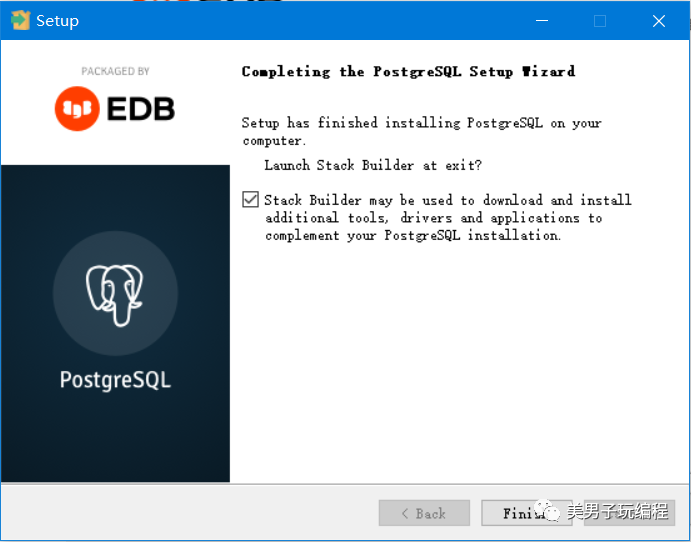
10、测试连接
安装时,添加了客户端连接组件,使用PgAdmin x,进行PostgreSql服务的连接访问,首次设置密码后,出现如下界面:
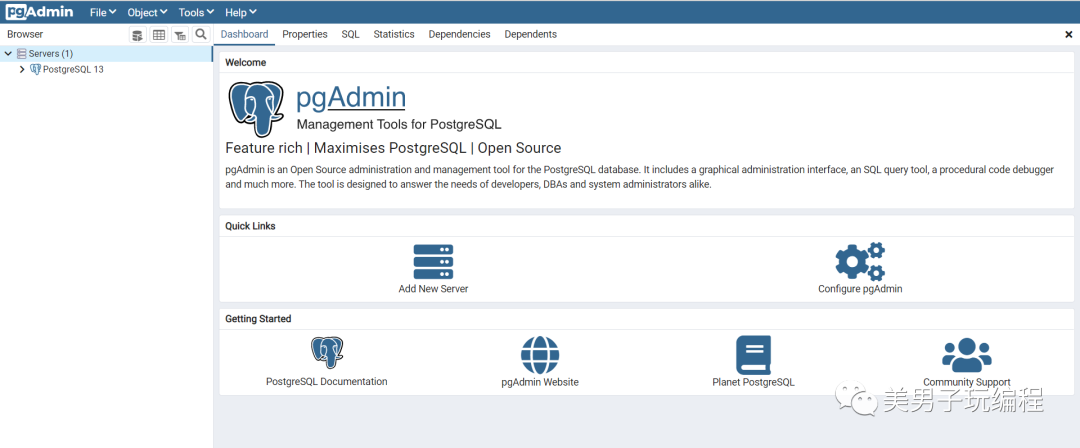
连接本地服务,输入默认postgres账户密码,出现左侧对应服务树形列表,表示PostgreSql服务安装成功。
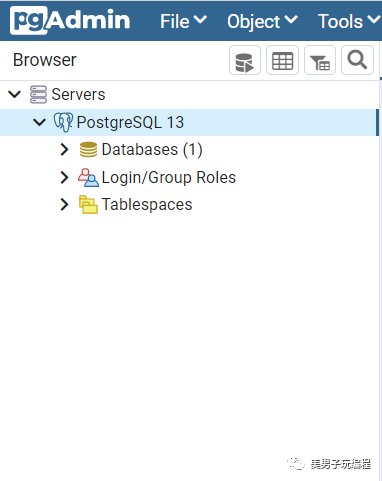
服务器中,当只存在C盘时,需要注意权限问题,如果exe程序安装失败,可以考虑通过免安装版本进行安装操作,通过设置data文件夹的访问权限为当前用户访问权限。
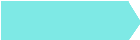 往期推荐
往期推荐
评论

